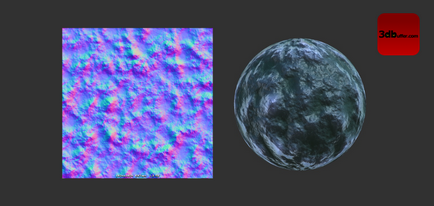
Partea 1. Această parte a articolului este dedicat pentru a crea hărți normale de textură difuză (Albedo) sau hartă înălțime Unity3D mijloace native, fără utilizarea de aplicații de la terți, servicii, și de plug-in-uri.
Mulți novice igrodely cred, cred, sau deja știu cum să facă uite modelul 3D (obiecte de joc) la AAA, fără a crește numărul de poligoane utilizate, și, de fapt, triunghiuri (tris). O astfel de metodă este utilizarea de texturi de înaltă calitate pentru a vizualiza modele 3D și hărți suplimentare: normale, deplasări, umbrire, înălțimi, reflexii. Unde le pot obține, dacă dezvoltatorul are doar o textură, fără toate celelalte cărți?
Unele dintre aceste carduri pot fi create în Unity3D, furnizate de unelte native sau implementate prin intermediul script-urilor plasate în folderul EditorUnity3D.
Vorbind despre instrumentele native furnizate Unity3D, ar trebui spus despre posibilitatea în Unity3D converti o textură normală într-o hartă normală prin intermediul setărilor / Importați setări InspektoraUnity în fereastra 3D.
Pentru acest articol, am luat una din colecția mea existente de texturi, fotografiat zi de iarnă acoperit de nori, procesul-l în GIMP „e, sa dovedit că de la textura fără sudură de 1024 x 1024 pixeli.

Selectați textura importată cu butonul stânga al mouse-ului în fereastra "Active", apăsați Ctrl + D. Pentru a crea o copie a obiectului selectat, în acest caz - o hartă de textură, pe care am transformat-o într-o hartă normală. Selectați copia creată a texturii cu butonul stânga al mouse-ului și căutați în meniul Inspector, unde selectați Tipul de textura din lista derulantă. Acum, în loc de "Alpha from GrayScale", a apărut CheckBox "Create fromGrayscale". Selectați-l pentru a crea o hartă normală printr-o transformare intermediară a imaginii într-un monocrom, de unde va fi creată o hartă normală. Procesul intermediar de transformare într-o imagine monocromă, care nu este afișat utilizatorului, este similar cu conversia unei imagini într-o hartă înălțime.
De asemenea, puteți selecta parametrul "Smooth" al modului de filtrare "Filtrare", care vă permite să eliminați zgomotul pe hartă normală creată, netezind-o astfel.
Parametrul "Bumpiness" determină claritatea hărții normale rezultate. Acest parametru se referă la coeficientul de influență ("convexitatea") al hărții normale din meniul de setări de materiale, care va fi discutat mai jos.
Va rămâne doar să aplicați setările pentru noua hartă normală făcând clic pe butonul "Aplicați".

Unul dintre parametrii normali ai hărții reglabile este parametrul "convexitate" al hărții normale (în partea dreaptă a tabelului pentru afișarea hărții normale).
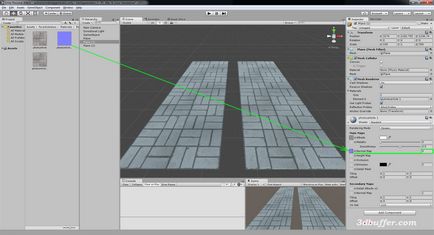
În stânga, figura arată planul creat, având doar o textură difuză atribuită fără o hartă normală. În dreapta - materialul obiectului este atribuit o hartă difuză și o hartă normală creată din aceeași textură.
Apropo, dacă doriți să salvați pe disc creat în acest mod hartă normală trăgându-l din fereastra Asset Unity3D directorul de proiect în Windows Explorer, atunci nu va reuși, la fel ca în Explorer, veți vedea toate același o hartă înălțime. În dosarul proiectului, este de asemenea stocat ca o hartă înălțime. Pentru ce se face? Cred că unul dintre motive este capacitatea de a reveni întotdeauna la textura originală.
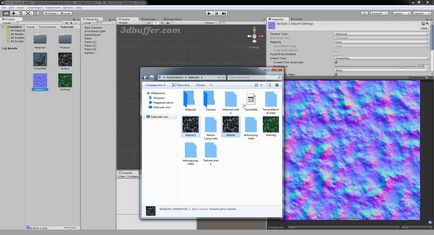
Dacă doriți o serie de opțiuni mai flexibile pentru stabilirea hărții normale de textura și carte de înălțimi, și de asemenea să fie capabil de a crea o hartă de deplasare (displacementmap), carte de umbrire (ambientocclusionmap) și harta specular (specularmap), atunci ar trebui să acorde o atenție la Normalmap Online Instrumentul on-line . care vă permite să modificați parametrii cardului, și alegeți o metodă pentru crearea de hărți normale: folosind operatorul diferențial Sobel (Sobel) operatorul sau Scharra (Scharr). Acesta din urmă, în a cărui onoare și numit operatorul / filtru, îmbunătățit simetrie de rotație completă, ceea ce nu este permis pentru Sobel. Mai multe detalii despre ele puteți găsi în articolul "Operator Sobel" pe Wikipedia.
Hărțile de înălțimi sunt, bineînțeles, bune, dar dacă nu există nici una? Creați-o dintr-o imagine existentă sau utilizați această imagine. Ce nuanțe ar trebui luate în considerare atunci când se utilizează o imagine în loc de o hartă înălțime, puteți afla dacă știți care este aceasta, chiar această hartă a înălțimilor și pentru ce este pentru ea. Harta înălțimii este o imagine monocromă raster în care valorile înălțimii sunt stocate sub formă de zone luminoase și întunecate, unde, cu cât este mai ușor punctul, cu atât este mai mare față de nivelul zero:
- pentru cartografiere bump (bumpmapping), constituind în esență cartografiere cucui, o hartă înălțime utilizată în calcularea incidenței și reflexie a luminii (de exemplu, utilizat în iluminare / model de reflecție Fong) pentru a face umbre pentru a face modelul 3D mai realiste prin simularea convexes , cavități, zgârieturi pe suprafața unui model fără a schimba geometria ochiurilor obiectului 3D. Apropo, harta normală este una dintre cele mai comune tipuri de cartografiere bump;
- pentru cartografiere deplasare „a, care se bazează pe hartă deplasare, folosind care ochiurile se modifică în funcție de zonele luminoase și întunecate ale texturii / imaginii prin modificarea poziției nodurilor modelului 3D (în special, planul).
Una dintre cele mai uimitoare aplicații ale hărții de altitudine pentru cartografiere mapping am văzut aici: Sculpting cu UVs și deplasări.

Cu toate acestea, înălțimea de hartă cel mai utilizat pe scară largă a câștigat pentru crearea de modele 3D ale peisajelor și oceanelor prin conversia hărți înălțimi ale ochiurilor de plasă 3D în detrimentul construirii unei picuri peisaj 3D, în funcție de culoarea regiunilor corespunzătoare de pe hartă înălțime pentru una dintre axele. În Unity3D, această axă este axa Y. În Blender, axa Z.

În figura ilustrată arată peisajul (Terrane, un geamantan de teren -. Peisaj, teren), care este o plasă generată de înălțimile de card, creat încă un alt generator de on-line, dar de data aceasta - generator de texturi Texture Generator Online. care, apropo, a fost creat de același dezvoltator ca Normalmap Online.
Aceste valuri de ocean umflatura uimitoare asemănătoare au fost create doar o singură hartă înălțime, și a creat în baza sa de hărți normale și hărți difuze, și harta difuză a fost creată în GIMP „este, prin crearea unui alt strat (verde) peste harta înălțime, după că transparența sa a fost redusă la 50%.

Rețineți zonele verzui și roșiatice de pe harta normală, vom reveni la ele atunci când vorbim despre teoria hărților normale.
Texture Generator Online vă permite să generați diverse texturi, inclusiv texturi de nori, cărămizi, plăci, șah, lemn, zgomot Perlin, teren și țesătură.
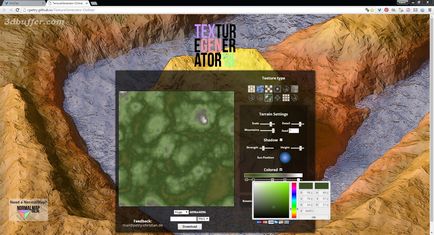
Vizualizări post: 5,812